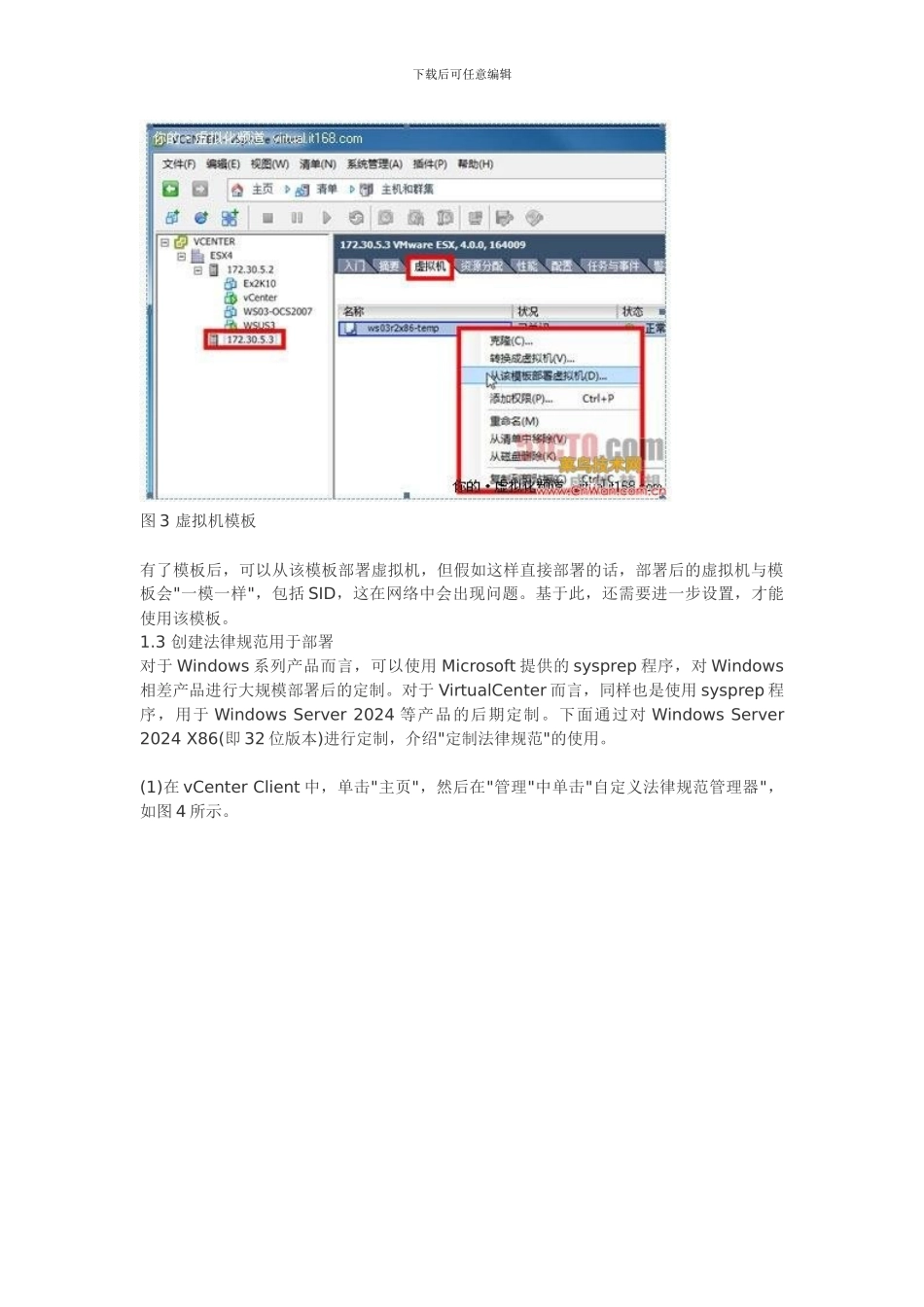下载后可任意编辑"模板"是 VMware 为虚拟机提供的一项功能,可以让用户在其中一台虚拟机的基础上,很方便的"派生"或"克隆"出多台虚拟机,这减轻了管理员的负担。 菜鸟技术网 1.1 创建模板虚拟机在使用模板之前,需要安装一台"样板"虚拟机,并且将该虚拟机转化(或克隆)成"模板",以后再需要此类的虚拟机时,可以以此为模板,派生或克隆出多台虚拟机。在 VMware ESX Server 中 , 可 以 支 持 Windows Server 2024 、 Windows XP、Windows Server 2024、Windows Vista 或 Windows 7 与 Linux 操作系统,可以为每个常用的操作系统创建一个模板,例如,用于 Windows Server 2024 的模板、用于 Windows Server 2024 的模板。在有些时候,还要为同一操作系统的不同版本创建模板,例如,Windows Server 2024 R2、Windows Server 2024 企业版、Windows Server 2024 的 64 位版本、Windows Server 2024 的 Web 服务器版等。在创建模板虚拟机时,要考虑所创建的虚拟机的用途,并考虑将来虚拟机的扩展性。例如假如创建的模板虚拟机的 C 盘空间太小,在许多时候,可能不能满足需要。 菜鸟技术 在下面的例子中,创建一个 Windows Server 2024 的虚拟机,该虚拟机具有 1GB 内存、30GB 虚拟硬盘,主要步骤如下:(1)使用 vSphere Client 登录到 vCenter Server,创建 Windows Server 2024 的虚拟机,设置虚拟机名称为 ws03r2x86-temp。(2)设置虚拟硬盘大小为 30GB,并且选中"按需分配和提交空间",如图 1 所示。图 1 指定磁盘大小(3)创建完成后,启动虚拟机,并在虚拟机中安装 Windows Server 2024 R2 企业版。在安装的时候,将所有硬盘划分为一个分区,并用 NTFS 文件系统格式化。(4)然后根据提示,完成 Windows Server 2024 的安装,之后安装 VMware Tools。最后为当前的模板虚拟机安装最新的补丁,安装完成后,关闭该虚拟机。下载后可任意编辑1.2 将虚拟机转化为模板下面,将以前文创建的 Windows Server 2024 X86 的企业版为例,介绍将虚拟机转换为模板的方法。(1)在 vCenter Client 中,定位到要转换成模板的虚拟机,用鼠标右键单击,从弹出的快捷菜单中选择"转换成模板",如图 2 所示。图 2 转换成模板【说明】假如选择"转换成模板",则将该虚拟机转换成模板,该虚拟机只能作为模板使用;假如选择"克隆为模板",则在此虚拟机的基础上,克隆出与此...